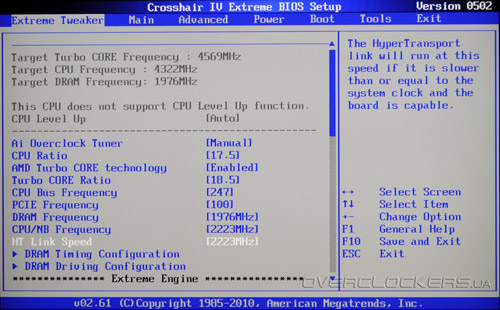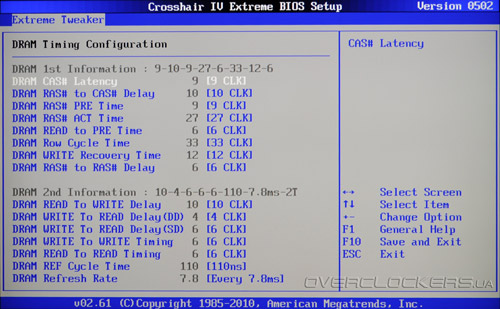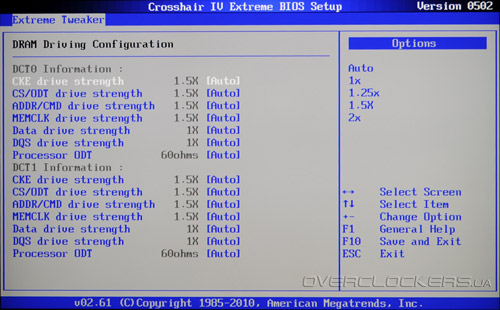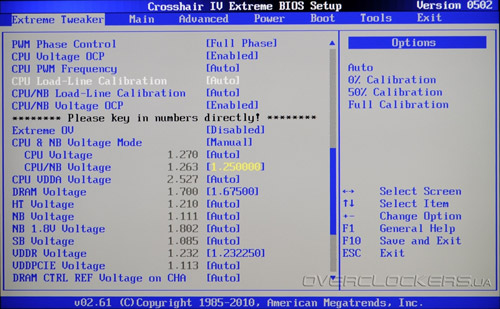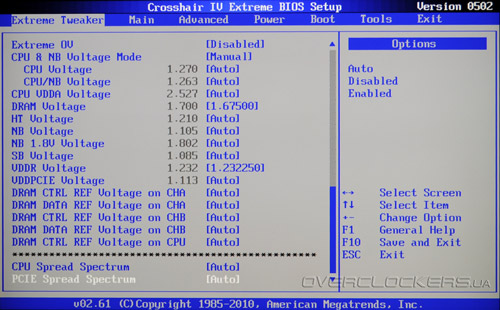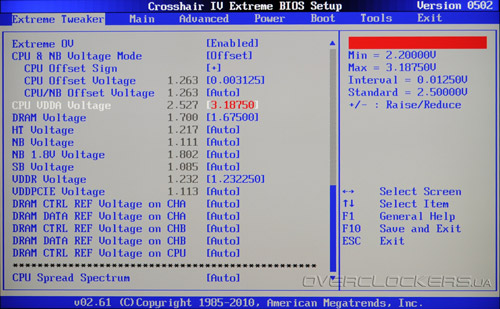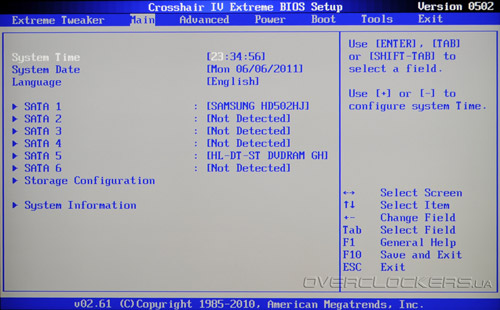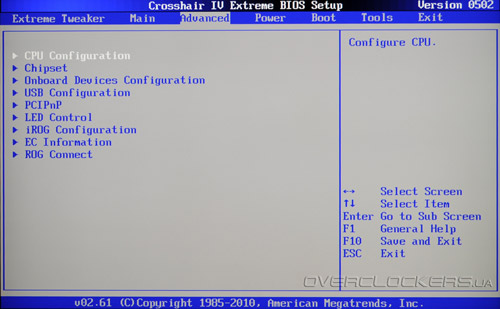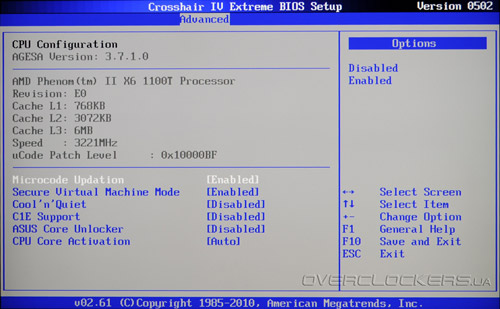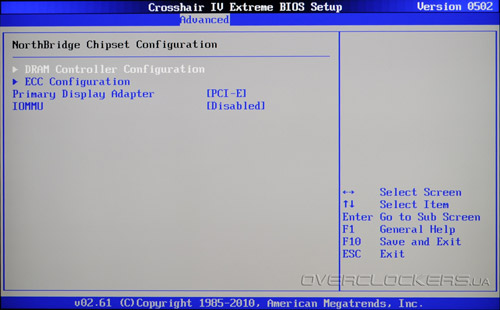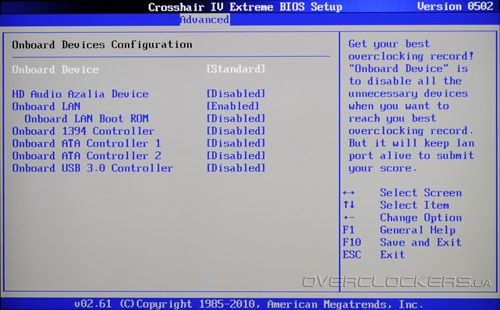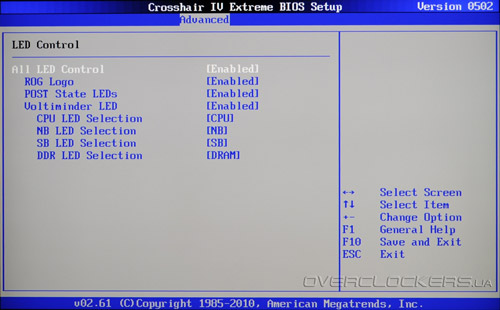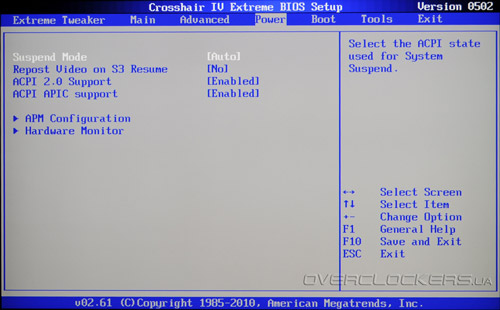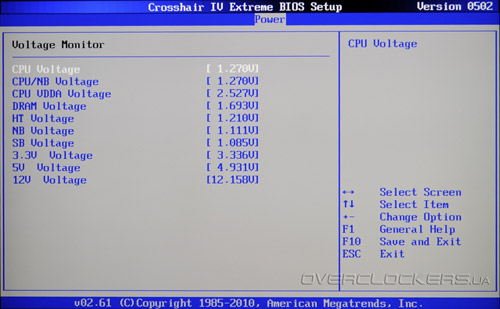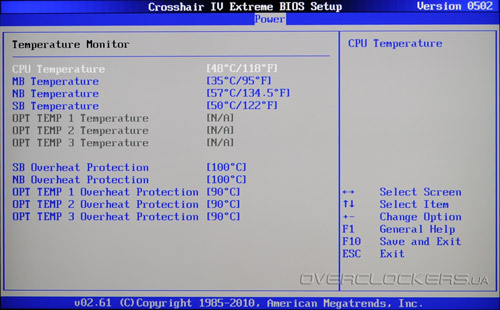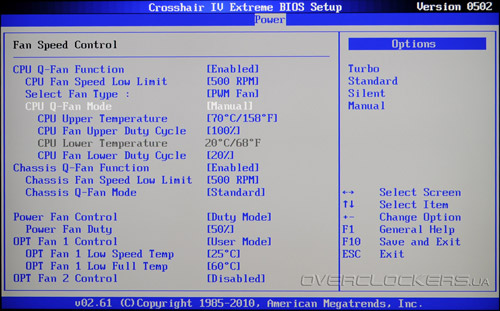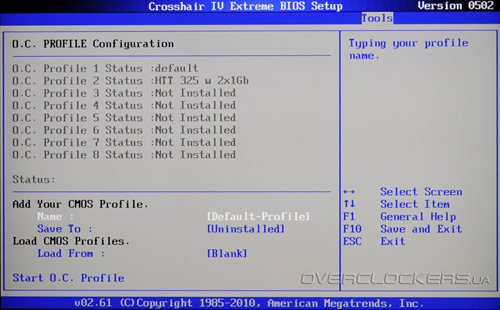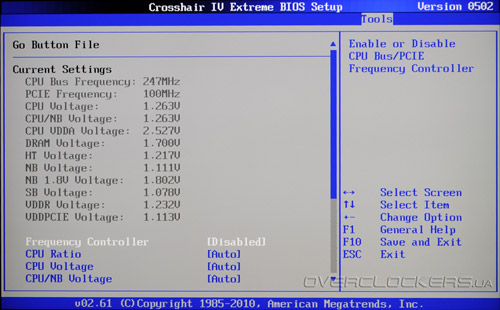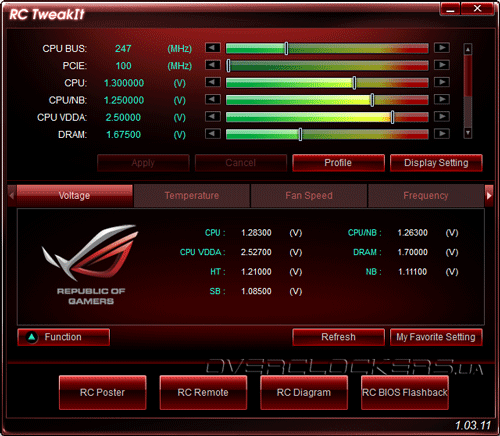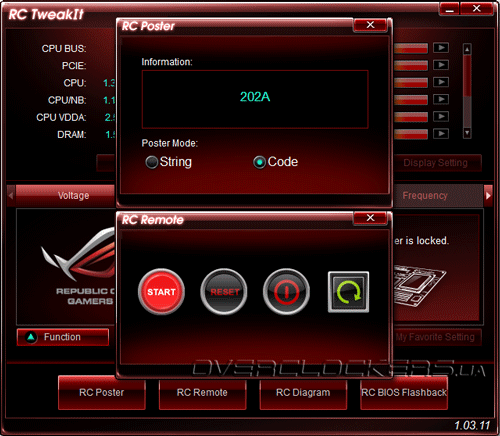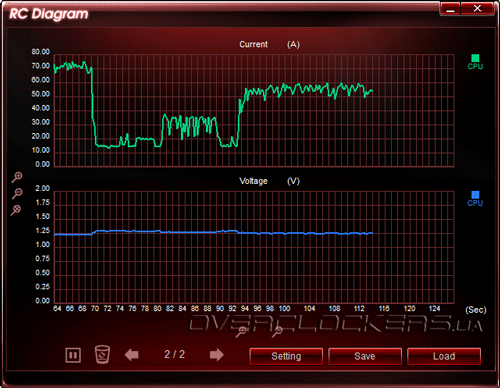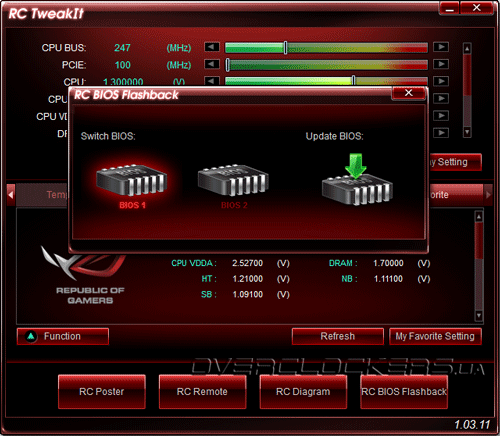В отличие от большинства системных плат последнего поколения, вместо новомодного UEFI, ASUS Crosshair IV Extreme использует привычный BIOS, основанный на микрокоде AMI. Плата не поддерживает загрузку операционной системы с жестких дисков объемом 3 Тбайт, а прошивка не имеет графического интерфейса. Зато структура меню логична и понятна, а функциональность находится на самом высоком уровне. Для входа в CMOS Setup необходимо нажать клавишу «Del», после чего мы попадаем в меню Extreme Tweaker. Большинство параметров, связанных с разгоном системы, сосредоточены именно в этом разделе. Здесь находится управление частотами HTT и PCI Express, возможность изменения множителей процессорных ядер, встроенного северного моста, шины НТ.
Настройки подсистемы оперативной памяти находятся в подразделах DRAM Timing Configuration и DRAM Driving Configuration. Профессионалы могут изменять не только основные, но и множество дополнительных параметров, оптимизация которых может положительно сказаться на разгонном потенциале и уровне быстродействия.
Прошивка ASUS Crosshair IV Extreme отличается расширенными возможностями по управлению подсистемой питания, которые находятся в том же подменю Extreme Tweaker.
Кроме привычных регулировок напряжения питания на основных компонентах системной платы, имеются средства защиты от чрезмерного разгона CPU Voltage OCP (OverClock Protection) и CPU/NB Voltage OCP. Также, можно менять параметр CPU PWM Frequency, который отвечает за частоту широтно-импульсной модуляции преобразователя напряжения центрального процессора. Для борьбы с «просадками» питающих напряжений, которые возникают при увеличении нагрузки, предназначена функция Load-Line Calibration. Мы неоднократно отмечали чересчур агрессивную работу этого механизма на системных платах ASUS, а потому ступенчатая регулировка величины обратной связи придется кстати. Еще одна особенность системной платы ASUS Crosshair IV Extreme заключается в том, что верхние границы изменения напряжений искусственно ограничены. Чтобы снять все лимиты необходимо активировать параметр Extreme OV (OverVoltage). Впрочем, прошивка все равно предупредит неосторожного пользователя о том, что устанавливаемое напряжение превышает безопасный порог.
Традиционно для системных плат ASUS, напряжение центрального процессора и встроенного северного моста можно задать в виде дельты к номинальному, или же указать в явном виде. В последнем случае отключается технология энергосбережения Cool’n’Quite. Полный перечень напряжений, их диапазоны регулировки и шаг изменения представлен в таблице.
| Параметр | Диапазон регулировки (Extreme OV on), В | Шаг, В |
| CPU Offset Voltage | –0,0625 … +0,4 (+0,7) | 0,003125 |
| CPU/NB Offset Voltage | –0,4 … +0,4 (+0,7) | 0,003125 |
| CPU Voltage | 0,6 — 1,7 (2,0) | 0,003125 |
| CPU/NB Voltage | 0,4 — 1,55 (1,85) | 0,003125 |
| CPU VDDA Voltage | 2,2 — 2,8 (3,1875) | 0,0125 |
| DRAM Voltage | 1,2 — 2,5 (2,9) | 0,0125 |
| HT Voltage | 0,8 — 1,5125 (2,0) | 0,0125 |
| NB Voltage | 0,8 — 1,5125 (2,0) | 0,0125 |
| NB 1,8V Voltage | 1,802 — 2,0 (3,0) | 0,01325 |
| SB Voltage | 1,113 — 1,60325 (1,802) | 0,01325 |
| VDDR Voltage | 1,205 — 1,5105 (1,802) | 0,01325 |
| VDDPCIE Voltage | 1,113 — 1,5105 (2,0) | 0,01325 |
Шаг изменения основных напряжений весьма мал, что позволит максимально точно подобрать оптимальные значения, а вот пределы их изменения очень велики. Следует соблюдать осторожность, чтобы не повредить системную плату и другие комплектующие.
Раздел BIOS Main содержит установки даты и времени, параметры дисковой подсистемы и краткую системную информацию.
Все вполне стандартно, а потому перейдем к более интересному меню Advanced. В нем можно найти опции управления CPU, дополнительными контроллерами, а также специфическими функциями, такими как ROG Connect.
Подраздел CPU Configuration включает органы управления опциями энергосбережения и аппаратной виртуализации. Здесь же можно активировать скрытые ресурсы процессоров AMD и выборочно отключить вычислительные ядра.
Подменю NorthBridge Chipset Configuration позволяет выбрать первичный графический адаптер, установить некоторые специфические параметры контроллера памяти и активировать технологию IOMMU.
В подразделе Onboard Device Configuration предназначено для управления дополнительными контроллерами.
Все предыдущие подпункты меню Advanced встречались нам и на других платах, а вот LED Control не частый гость. В этом подменю можно отключить всю иллюминацию, оставишь лишь подсветку кнопок Power и Reset.
Следующий важный раздел BIOS — Power, в котором находятся параметры управления электропитанием и функции аппаратного мониторинга Hardware Monitor.
В подменю Voltage Monitor выводятся значения десяти основных напряжений.
Temperature Monitor содержит показания температур центрального процессора, трех встроенных в материнскую плату термодатчиков и трех выносных сенсоров. Во избежание перегрева можно задать пороговые значения температуры, после чего системная плата автоматически отключится.
В подпункте меню Fan Speed Monitor отображаются показания тахометров всех восьми вентиляторов, а в подразделе Fan Speed Control можно управлять скоростью вращения их крыльчаток.
Для процессорного и одного из корпусных кулеров предусмотрен автоматический режим работы. Для тех, кто не доверяет автоматике, параметры управления можно задать вручную. Кроме того, три скорости вращения регулируются автоматически в зависимости от показаний внешних термопар, а для еще одного вентилятора допускается установка режима работы в процентном отношении от максимальных оборотов. Пожалуй, функциональность и информативность раздела Hardware Monitor — одна из наиболее сильных сторон прошивки ASUS Crosshair IV Extreme.
Раздел меню Boot включает параметры загрузки, а потому не особо интересен для изучения, а вот в меню Tools есть пара интересных подпунктов, таких как OC Profile и Go Button File.
В подразделе OC Profile можно сохранить до восьми комбинаций настроек CMOS Setup и указать для каждой из них уникальное имя. Подменю Go Button File позволяет предварительно задать набор параметров, который можно мгновенно активировать с помощью одноименной кнопки даже во время работы операционной системы.
После изучения прошивки ASUS Crosshair IV Extreme можно с уверенностью сказать, что богатые аппаратные возможности системной платы подкреплены качественным и функциональным BIOS, поэтому мы вправе рассчитывать на приличные результаты разгона. Но, перед тем как перейти к практической части нашего обзора, позвольте ознакомить вас с интересной функциональностью ROG Connect и программным обеспечением, которым комплектуется системная плата.
ROG Connect
Уникальной особенностью, которая отличает материнскую плату ASUS Crosshair IV Extreme от решений конкурентов, является аппаратно-программный комплекс удаленного управления и мониторинга ROG Connect. Для работы этой функции необходим ноутбук, или второй «десктоп», в USB-порт которого включен специальный кабель, соединяющийся в свою очередь с разъемом на задней панели Crosshair IV Extreme. Впрочем, от проводного соединения можно отказаться вовсе, если воспользоваться комплектным блоком RC Bluetooth. Программная составляющая комплекса состоит из пяти модулей: RC TweakIt, RC Poster, RC Remote, RC Diagram и RC BIOS Flashback. Модуль RC TweakIt позволяет изменять частоты HTT и PCI-E, а также управлять основными напряжениями системной платы, центрального процессора и модулей оперативной памяти. Кроме того, программа осуществляет мониторинг основных напряжений и семи температур, в том числе от трех выносных термодатчиков. Также отображаются скорости вращения всех восьми вентиляторов и текущие значения частот.
Наборы пользовательских параметров можно сохранять в виде профилей прямо на ноутбуке, получается некий аналог функции OC Profile. К сожалению, отсутствует возможность изменения таймингов и частоты оперативной памяти, не хватает управления множителем центрального процессора и технологией Turbo Core. Увы, RC TweakIt не способен полностью заменить BIOS в процессе разгона. Остается надеяться, что программисты ASUS в будущем доработают функциональность и добавят недостающие возможности.
Программный модуль RC Poster позволяет контролировать прохождения процедуры POST, что поможет определить неполадки, возникающие в процессе загрузки системы, а RC Remote предназначен для удаленного запуска, перегрузки и выключения системы.
Модуль RC Diagram предлагает возможность контроля основных параметров системы в режиме реального времени, таких как потребляемый процессором ток, напряжения, температуры основных компонентов материнской платы.
С помощью RC BIOS Flashback можно переключаться между микросхемами с прошивками, а также обновлять микрокод.
Функциональность комплекса ROG Connect, безусловно, находится на высоте. С его помощью подбор оптимальных параметров быстродействия значительно упрощается, а возможность удаленной перегрузки и включения системы сложно переоценить. Весьма полезно наличие инструментов аппаратного мониторинга в режиме реального времени. Конечно, полностью отказаться от использования BIOS в пользу ROG Connect не удастся из-за отсутствия управления настройками подсистемы ОЗУ и процессорным множителем.